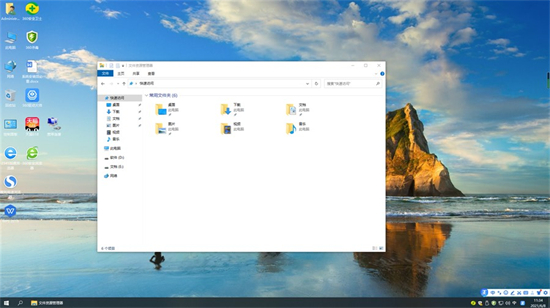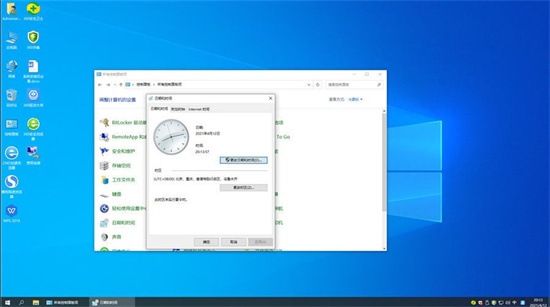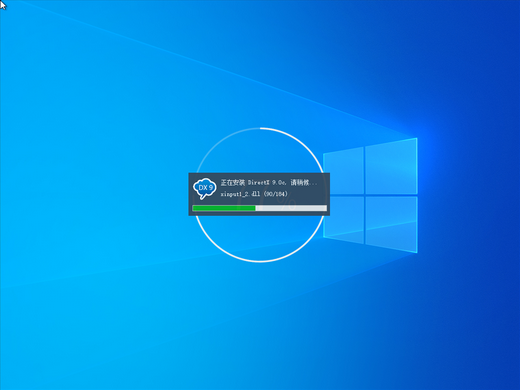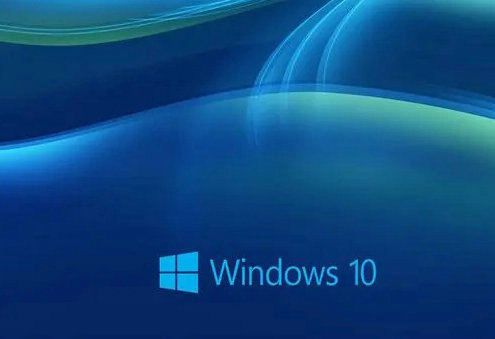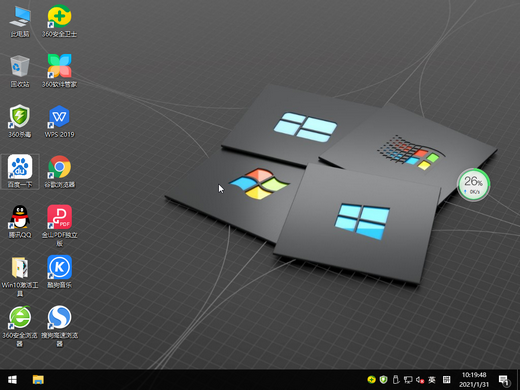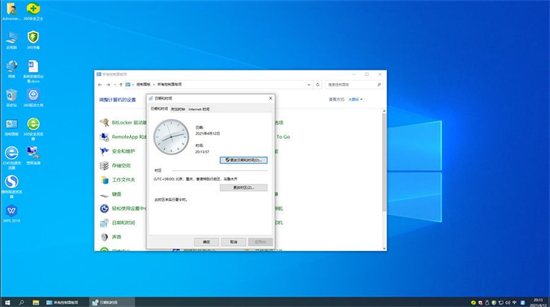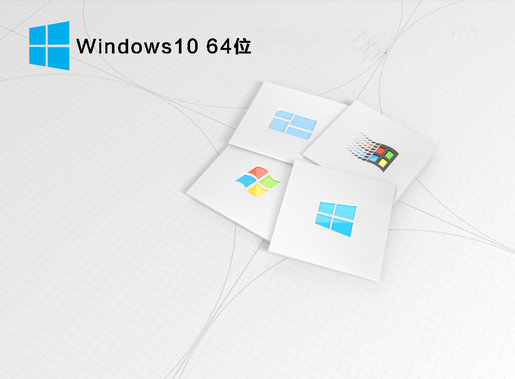windows10录音机在哪里打开 windows10录音机打开方法介绍
- 更新日期:2024-08-19 15:05:20
- 来源:互联网
录音机是系统自带的一个声音记录功能,不少用户都需要用到它,那么windows10系统中录音机在哪里打开呢?很简单,你可以点击开始菜单,在所有应用中找到它,双击就能打开。或者你也可以点击搜索框,输入录音机,也能快速找到它。打开录音机之后,点击中间的麦克风图标就可以开始录音了。
windows10录音机在哪里打开:
1、首先打开Win10语音录音机有两种方法,第一种我们可以点击开始菜单,然后点击所有应用,找到语音录音机打开。

2、也可以用另外的方法打开语音录音机,大家可以看到开始键旁有个小娜搜索框。搜索框中直接输入“语音录音机”也是可以打开录音机程序的。

3、打开语音录音机以后,界面非常简单,点击中间按钮就可以录音。
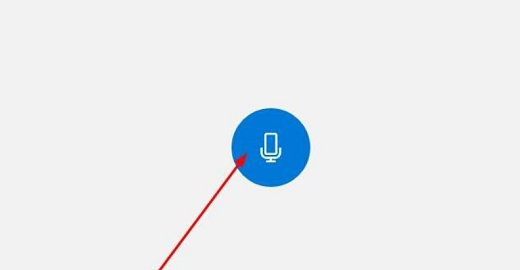
4、用麦克风说话的声音现在就可以开始录制了,可以根据自己需要暂停录音或者停止录音。当然还可以添加录音标记。可以方便以后自己录音查看。
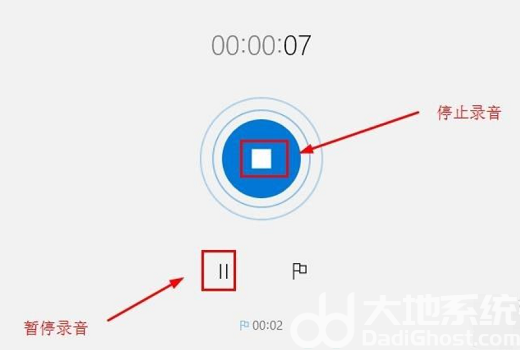
5、停止录音后,这里可以删除自己录音,如果不需要的话,可以删除录音。

以上便是windows10录音机在哪里打开 windows10录音机打开方法介绍的内容介绍,有需要的小伙伴可以按照教程去打开使用哦。
相关下载
更多教程
更多- 最新
- 热门
- 02-09夸克浏览器网页版入口在哪里 夸克浏览器网页版入口分享
- 02-10夸克浏览器官方网站入口 夸克浏览器在线打开网页版
- 07-11饥荒指令代码大全一览 饥荒指令代码大全分享
- 02-08夸克浏览器官网入口 夸克浏览器网页版入口官网
- 07-11巨量百应登录入口官网 巨量百应登录入口网址分享
- 07-08夸克浏览器网页版入口网址 夸克浏览器网站免费进入